7 Metode Terbaik untuk Memperbaiki Kesalahan WordPress ERR_TOO_MANY_REDIRECTS
Diterbitkan: 2022-04-08Saat mengerjakan situs web Anda di platform WordPress, Anda mungkin menghadapi beberapa kesalahan. Salah satu yang paling populer adalah ERR_TOO_MANY_REDIRECTS WordPress Error. Di Google Chrome, Anda akan melihat pemberitahuan berikut: Laman ini menunjukkan lingkaran pengalihan melingkar , di Firefox akan terlihat seperti ini: Laman tidak dialihkan dengan benar .
Biasanya, kesalahan ini menunjukkan konfigurasi yang salah dalam file pengaturan WordPress Anda, dan, sebagai akibatnya, ada pengalihan siklik — situs Anda tidak dapat menghentikan proses pengalihan dari satu halaman ke halaman lain. Biasanya, Plugin WordPress atau server yang salah konfigurasi dapat menyebabkan kesalahan ini. Jangan khawatir karena memecahkan kesalahan ini bisa cepat dan mudah.
Dalam artikel ini, kami akan membahas topik-topik berikut -
Seperti apa tampilan ERR_TOO_MANY_REDIRECTS di browser Anda?
Untuk browser yang berbeda, ERR_TOO_MANY_REDIRECTS dapat ditampilkan dengan nama yang berbeda, yang mungkin pernah Anda alami sebelumnya, mari kita lihat tampilannya di beberapa browser populer yang berbeda.
ERR_TOO_MANY_REDIRECTS kesalahan Chrome
Ini adalah tampilannya di browser web Chrome Anda.
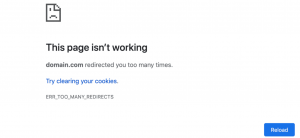
ERR_TOO_MANY_REDIRECTS di Firefox
Ini adalah bagaimana kesalahan akan ditampilkan di browser web Firefox Anda:
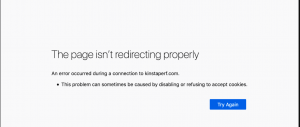
ERR_TOO_MANY_REDIRECTS di Microsoft edge
Ini adalah bagaimana kesalahan akan ditampilkan di browser web Microsoft Edge Anda:
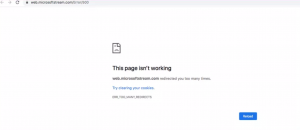
ERR_TOO_MANY_REDIRECTS kesalahan di Safari
Ini adalah bagaimana kesalahan akan ditampilkan di browser web safari Anda:
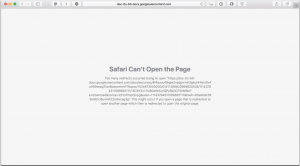
Apa itu kesalahan Err_Too_Many_Redirects?
Saat Anda mengunjungi halaman web, Anda akan melihat tampilan Kesalahan di browser Anda yang menunjukkan "Err_Too_Many_Redirects", ini berarti bahwa situs web Anda terjebak pada pengulangan tak terbatas yang terus menerus dan situs web Anda terus mengirim Anda bolak-balik di antara URL saat akhirnya lelah akhirnya menampilkan "Err_Too_Many_Redirects error" ini.
Kami juga telah membahas beberapa kesalahan kode Status Http yang paling umum untuk Anda seperti Error 502 Bad Gateway, Error 404, 504 gateway time out error
Mengapa kesalahan Err_Too_Many_Redirects terjadi?
Ada banyak alasan di balik kesalahan ini, beberapa alasan paling umum adalah:
- Tema Situs Web
- Perubahan pada file Inti WordPress
- Masalah plugin
- Server web
Biasanya, kesalahan Error_too_many_redirects disebabkan karena masalah pengalihan yang salah konfigurasi terjadi di WordPress. Karena, Anda harus menyadari fakta bahwa, untuk redirection WordPress menggunakan struktur URL yang SEO friendly. Oleh karena itu, bahkan banyak plugin populer WordPress juga mengikuti struktur URL ini untuk mengatur pengalihan dan memperbaiki Erros. Misalnya, 301 untuk pengalihan permanen, 302 untuk pengalihan sementara dan 404 untuk halaman kesalahan tidak ditemukan.
Alasan lainnya adalah, jika Anda menggunakan plugin WordPress seperti plugin caching atau plugin lainnya, yang mungkin memengaruhi pengalihan, dapat menyebabkan masalah err_too_many_redirects. Tetapi masalah utama dengan jenis kesalahan ini adalah tidak memberi tahu Anda siapa penyebab utamanya.
Namun untuk saat ini, segalanya menjadi lebih mudah karena tersedianya beberapa alat audit situs seperti SEMrush atau ahrefs yang tersedia di internet. Untuk saat ini, beri tahu kami bagaimana Anda dapat mengidentifikasi kesalahan err_too_many_redirects.
Bagaimana cara mendeteksi kesalahan err_too_many_redirects menggunakan SEMrush?
Dengan bantuan alat audit situs seperti SEMrush, menjadi mudah bagi siapa saja untuk mendeteksi atau mengidentifikasi kesalahan err_too_many_redirects hanya dengan beberapa klik. Jika Anda belum pernah menggunakan alat audit situs sebelumnya, izinkan saya memberi tahu Anda bagaimana Anda dapat melakukannya di SEMrush.
1. Pertama, Anda perlu membuat proyek untuk domain Anda jika Anda belum membuatnya.
2. Saat Anda berhasil membuat proyek, Buka dasbor proyek Anda > Buka audit situs > tab Masalah
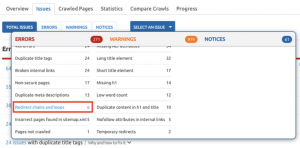
3. Sekarang, Anda harus memilih, “Redirect chains and loops” seperti yang ditunjukkan pada gambar di atas. SEMrush akan secara otomatis mendeteksi semua kesalahan Redirect chains and loops dan menampilkan daftar lengkap URL.
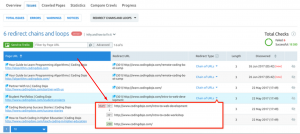
4. Sekarang dari daftar lengkap rantai dan loop, deteksi dan identifikasi URL yang perlu diperbaiki.
Untuk saat ini, kami telah mencoba semua dasar-dasar tentang err_too_many_redirects erros, sekarang saatnya bagi Anda untuk mengetahui Apa berbagai metode yang mungkin dapat Anda coba untuk memperbaiki masalah ini dan menghindarinya terulang kembali.
Beberapa perbaikan ERR_TOO_MANY_REDIRECTS berguna yang harus Anda coba
Ada berbagai metode yang dapat Anda gunakan untuk memperbaiki dan menghindari kesalahan err_too_many_redirects, tetapi sebelum memulai, Anda harus memastikan bahwa Anda dapat:
- Untuk mengakses panel kontrol hosting Anda melalui browser web atau klien FTP.
- Untuk mengakses admin WordPress situs Anda (opsional)
Sekarang hal pertama yang dapat Anda lakukan adalah,
1. Coba Hapus Cookie dan Cache browser Anda
Terkadang, ketika cookie dapat berisi file atau data kesalahan yang dapat menyebabkan kesalahan Err_too_many_redirects. Dan juga, beberapa browser seperti Google dan Firefox merekomendasikan pengguna untuk mencoba menghapus cookie mereka untuk memperbaiki masalah pada halaman kesalahan. Oleh karena itu, ini adalah salah satu metode dasar dan sederhana yang harus Anda coba sebelum beralih ke metode yang paling rumit.
Cookie dimaksudkan untuk menyimpan informasi penting situs web Anda seperti status "masuk" dan pengaturan lainnya. Oleh karena itu, sangat disarankan bagi Anda untuk menghapus semua cookie di situs web tertentu yang menyebabkan kesalahan.
Demikian pula, memori Cache adalah bagian dari file sementara browser Anda yang menyimpan semua pengaturan untuk menavigasi situs web. Di antara faktor-faktor lain yang disimpan, Anda akan menemukan bahasa, lokasi Anda, dan berbagai faktor yang terkait dengan navigasi situs yang Anda kunjungi. Hal yang sama dilakukan Cache adalah menyimpan halaman halaman web yang baru saja Anda kunjungi sehingga setiap kali Anda mencoba menelusuri halaman yang sama lagi, Anda tidak memerlukan data tambahan atau waktu pemuatan halaman.
Bahkan Anda terkejut bahwa situs web Anda juga menyimpan cookie, dan karenanya Anda juga harus menghilangkannya. Untuk ini, Anda perlu menambahkan perintah yang disebutkan berikut ke file wp-config.php Anda.

- PENTING: Karena situs Anda mungkin berhenti bekerja setelah melakukan beberapa perubahan, selalu buat cadangan file konfigurasi .htaccess/ Nginx asli sebelum membuat perubahan apa pun. Ingat juga, jika Anda mengganti beberapa pengaturan di file Apache atau Nginx, beberapa tautan permanen, plug-in, dan pengaturan mungkin berhenti berfungsi.
- PENTING: Karena situs Anda mungkin berhenti bekerja setelah melakukan beberapa perubahan, selalu buat cadangan file konfigurasi .htaccess/ Nginx asli sebelum membuat perubahan apa pun. Ingat juga, jika Anda mengganti beberapa pengaturan di file Apache atau Nginx, beberapa tautan permanen, plug-in, dan pengaturan mungkin berhenti berfungsi.
Error_Too_many_Redirects Chrome memperbaiki
Untuk memperbaiki kesalahan Error_Too_many_many_Redirects di chrome, Hal terbaik yang dapat Anda lakukan adalah menghapus Cookie dan Cache dari Browser Chrome Anda. Untuk ini, yang perlu Anda lakukan adalah,
1. Buka Browser Chrome Anda di Personal Computer atau laptop Anda.
2. Klik tombol More yang direpresentasikan sebagai tiga titik horizontal, yang akan Anda temukan di sudut kanan atas browser seperti yang ditunjukkan pada gambar di bawah ini:
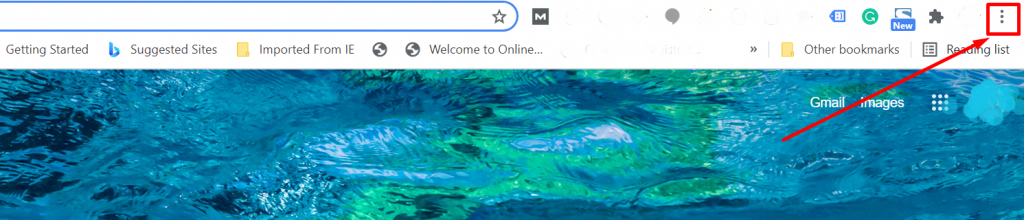
Sekarang Pilih History > Clear Browsing data, akan muncul jendela pop-up seperti pada gambar di bawah ini:
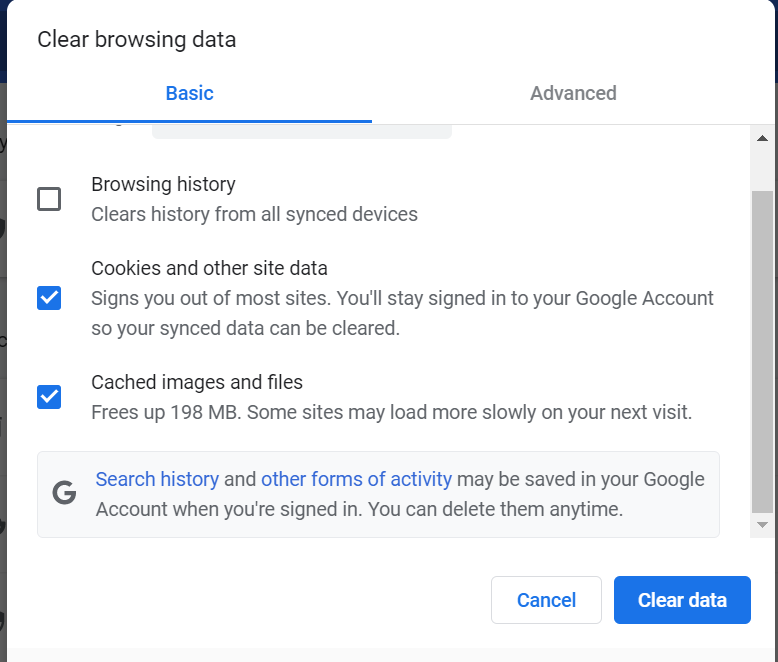
Sekarang Anda akan memiliki opsi berbeda yang ditampilkan di jendela pop-up yang sama dan menandai kotak yang ingin Anda hapus atau hapus. Jika Anda ingin menghapus semua riwayat Penjelajahan Anda, klik tombol centang atau Cookie dan data situs lainnya dan terakhir gambar dan file dalam cache. Setelah mencentang kotak, klik tombol Hapus data untuk melanjutkan. Setelah berhasil membersihkan semua file cache dan juga cookie, Anda sekarang dapat memulai ulang browser chrome Anda.
2. Coba bersihkan cache server
Ada beberapa cara yang tersedia untuk mengelola dan mengakses cache server web Anda. Semuanya bervariasi dari host web ke host. Tetapi host web yang baik akan menyimpan informasi situs web Anda sehingga pengunjung Anda dapat menjelajahi situs web Anda dengan mulus. Oleh karena itu, lebih baik Anda menghubungi penyedia layanan hosting web Anda dan meminta mereka untuk membantu Anda dengan cara terbaik untuk membersihkan cache server Anda.
Bahkan ada beberapa penyedia layanan hosting web terkelola yang tersedia di pasaran yang menyediakan plugin caching mereka untuk kenyamanan pelanggan mereka. Sedangkan web host lain memungkinkan Anda mengakses fitur ini melalui saluran. Dan beberapa di antaranya bahkan memungkinkan Anda menghapus cache langsung dari Dasbor WordPress Anda.
Dalam sebagian besar kasus, pembersihan atau pembersihan cache server hanya diperlukan ketika Anda menghadapi beberapa masalah situs web, dan untuk memperbaiki atau memecahkan masalah Anda harus melakukan ini. Tetapi dalam kebanyakan kasus, jika Anda telah melakukan pengeditan atau perubahan tertentu di situs web Anda dan ingin melihat perubahan secara real-time khususnya untuk melihat perubahan visual, menggunakan plugin caching WordPress akan menjadi ide terbaik yang dapat Anda lakukan.
3. Periksa Pengaturan URL Anda
Masalah ini biasanya terjadi karena kesalahan konfigurasi dalam pengaturan URL WordPress, dan Anda dapat mengidentifikasinya dengan mudah dengan memeriksa pengaturan URL situs web Anda.
Namun, hal ini juga bisa dilakukan melalui berbagai metode, mari kita periksa masing-masing metode satu per satu.
- Verifikasi URL melalui Konsol Admin
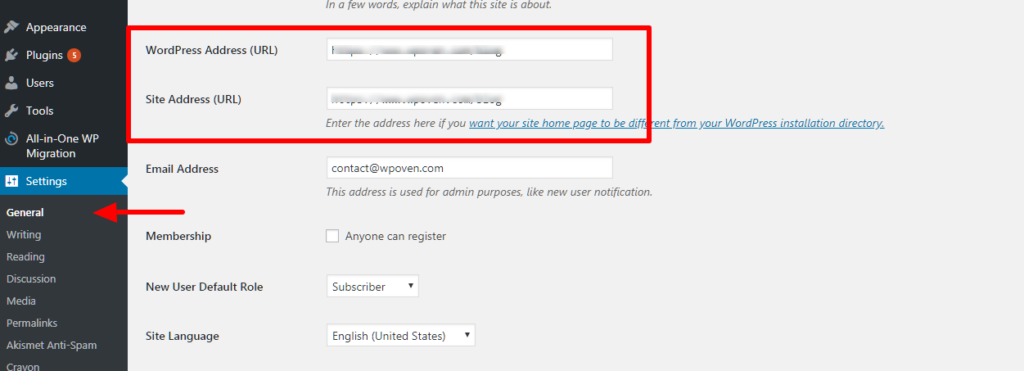
Di bagian admin WordPress (wp-admin), klik ' Pengaturan' . Secara default, Pengaturan Umum Anda ditampilkan. Periksa Alamat WordPress (URL) dan Alamat Situs (URL) .
Pastikan URL yang Anda lihat sudah benar. Jika instalasi WordPress Anda dilakukan di subdirektori tetapi tidak di folder root, misalnya situs diunggah ke /public_html/wp/, maka URL-nya harus www.example.com/wp. Jika situs telah mengaktifkan https dan memasang sertifikat SSL, tambahkan 'https' ke URL.
Jika Anda membuat perubahan, pastikan untuk mengklik tombol Simpan Perubahan di bagian bawah halaman.
2. Periksa atau Ubah pengaturan URL secara manual
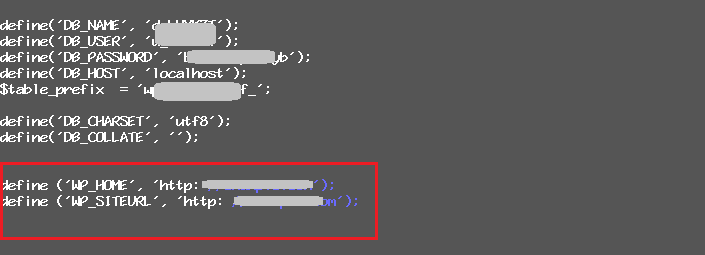
Mungkin Anda tidak dapat mengakses konsol admin situs web WordPress Anda. Dalam hal ini, Anda dapat mengubah pengaturan alamat URL menggunakan file wp-config.php dengan pengelola file dan editor kode. Anda dapat mengedit file menggunakan pengelola file online yang disediakan oleh penyedia hosting. Pilihan lain adalah mengunduhnya, mengeditnya, lalu mengunggahnya kembali ke server melalui klien FTP. Dalam contoh, kami akan mengedit file di manajer file:
- Buka pengelola file Anda melalui panel kontrol hosting Anda.
- Temukan file wp-config.php.
- Klik untuk mengedit.
- Tambahkan baris berikut ke file, pastikan untuk mengganti http://example.com dengan tautan ke situs WordPress Anda. Misalnya, jika WordPress berada di direktori root (/public_html/), gunakan saja nama domain Anda sendiri, jika berada di subdirektori (/public_html/wp), ganti dengan URL dengan subdirektori (http://example .com/wp).
Anda dapat menambahkan baris di akhir setelah semua kode yang sudah ada di file:
- define ('WP_HOME', 'http: //example.com');
define ('WP_SITEURL', 'http: //example.com');
- define ('WP_HOME', 'http: //example.com');
- Pastikan untuk menyimpan perubahan dengan mengklik ikon Simpan.
- Buka situs Anda untuk memeriksa apakah perubahan alamat URL WordPress membantu memperbaiki kesalahan ERR_TOO_MANY_REDIRECTS.
Harap Catatan: Jangan lupa untuk mengubah http://example.com ke alamat situs web Anda saat ini.
3. Mengedit pengaturan URL melalui Database Anda
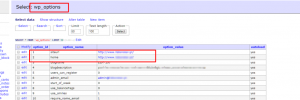
Karena WordPress didasarkan pada PHP, ia menggunakan database MySQL untuk menyimpan semua informasi yang diperlukan. Jadi, database MySQL Anda menyimpan informasi lengkap tentang posting, halaman, plugin, profil, dan konfigurasi Anda. Jadi, ketika Anda mengubah sesuatu di situs WordPress Anda, masuk akal untuk mengubah informasi yang tersimpan di tabel MySQL.
Hal ini tidak sulit untuk dilakukan. Ini akan membutuhkan sedikit usaha dan beberapa menit dari waktu Anda. Mari kita lihat beberapa detail tentang cara mengubah pengaturan URL situs web Anda melalui database MySQL.
Apa semua yang Anda butuhkan?
Pada awalnya pastikan Anda dapat mengakses panel kontrol hosting. Anda akan memerlukan Pengelola Basis Data, seperti akses Adminer atau PHPMyAdmin, serta login dan kata sandi Anda. Anda dapat menemukan detail login database di file wp-config.php atau biasanya, Anda juga dapat menemukan informasinya langsung di control panel hosting. Jika Anda tidak dapat menemukannya, silakan hubungi dukungan teknis hosting. Mereka akan memberi tahu Anda cara mengakses database Anda secara online.
1. Menentukan nama database MySQL WordPress
Jika Anda hanya memiliki satu database MySQL di hosting Anda, Anda dapat melewati langkah ini. Jika Anda memiliki beberapa database, temukan database yang berisi informasi tentang WordPress Anda. Dalam kebanyakan kasus, namanya akan berisi indeks 'wp_'. Jika tidak, buka file wp-config.php dan cari nama database. Untuk mengakses file ini, Anda dapat menggunakan pengelola file online atau klien FTP.
2. Masuk ke phpMyAdmin atau Adminer Database manager
Saat Anda membuka panel kontrol hosting, temukan bagian Database Manager dan klik tautan untuk membukanya dan buat cadangan dari database saat ini sebelum membuat perubahan apa pun
3. Memilih database
Di sisi kiri layar, temukan database yang berisi semua informasi tentang WordPress Anda. Klik pada namanya untuk membukanya.
4. Memformat Kueri SQL
Untuk mengubah pengaturan URL situs web Anda, buka tab SQL tempat Anda harus menempelkan kode berikut:

UPDATE wp_options SET option_value = replace(option_value, 'oldurl.com', 'newurl.com') WHERE option_name = 'home' ATAU option_name = 'siteurl'; UPDATE wp_posts SET guid = replace(guid, 'oldurl.com','newurl.com');UPDATE wp_posts SET post_content = replace(post_content, 'oldurl.com', 'newurl.com');UPDATE wp_postmeta SET meta_value = replace(meta_value,'oldurl.com','newurl.com');
Potongan kode ini akan mengubah semua tautan lama Anda ke tautan baru.
PENTING! Jangan lupa untuk mengubah tautan dalam contoh menjadi tautan Anda sendiri. Jika Anda tidak mengubahnya, situs web mereka tidak akan berfungsi sama sekali.
PENTING! Terkadang indeks di awal nama tabel MySQL akan berbeda dengan 'wp_'. Dalam hal ini, Anda harus mengganti indeks dalam kueri di atas dengan nilai awalan tabel yang Anda lihat di file wp-config.php situs web WordPress Anda.
5. Menjalankan perintah SQL
Saat Anda memeriksa tautan situs web Anda dan memasukkan semua perubahan kode pemrograman ke dalam bidang teks, klik tombol Buka untuk menjalankan operasi.
6. Memverifikasi perubahan URL
Jika operasi berjalan dengan sukses, Anda akan melihat pesan di kotak hijau. Sistem juga akan menunjukkan kepada Anda berapa banyak perubahan yang dibuat. Setelah itu, dalam 99% kasus, kesalahan diperbaiki. Jika terjadi kesalahan, periksa apakah Anda memasukkan semuanya dengan benar.
4. Dengan Menonaktifkan Plugin WordPress
Alasan lain yang dapat menyebabkan kesalahan WordPress ERR_TOO_MANY_REDIRECTS adalah plugin yang ketinggalan zaman atau konflik antara satu atau lebih plugin tema. Ide yang bagus adalah mematikan semua plugin Anda dan mencoba mengakses situs Anda, dengan demikian memperbaiki bug. Anda dapat menonaktifkan semua plugin Anda dengan sangat cepat dan sederhana:
- Buka Manajer File Anda melalui panel kontrol Anda.
- Temukan direktori wp-content dan masukkan. Anda akan melihat direktori Plugin.
- Pilih direktori Plugins dan pilih operasi Rename. Sekarang ganti namanya menjadi cadangan plugin, misalnya, atau nama lain selain Plugin.
- Jangan khawatir, plugin tidak akan rusak, Anda akan dapat mengganti nama direktori kembali ke Plugin setelah Anda menyelesaikan tes.
- Simpan perubahan dengan mengklik ikon Simpan hijau.
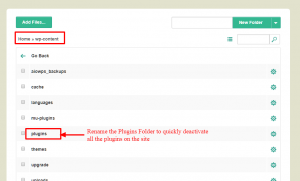
Setelah Anda mengganti nama direktori plugins, coba akses situs tersebut. Jika kesalahan hilang, itu berarti satu atau lebih plugin menyebabkan kesalahan. Coba hapus plugin terbaru dan ganti nama direktori kembali ke Plugins.
Anda dapat menghapus plugin Anda menggunakan FTP/File Manager di direktori wp-content/plugins dan menghapus plugin yang telah Anda pilih. Misalnya, Anda ingin menghapus WooCommerce dari File Manager. Cukup tandai plugin yang ingin Anda hapus dan tekan Hapus.
5. Nonaktifkan File Konfigurasi .htaccess / Nginx
Terkadang, pengaturan file Konfigurasi .htaccess atau Nginx yang salah juga dapat memicu pengalihan tak terbatas yang juga dikenal sebagai kesalahan htaccess ERR TOO BANY REDIRECTS. Dalam hal ini, Anda dapat menonaktifkan file Konfigurasi .htaccess / Nginx untuk memulihkan akses ke situs.
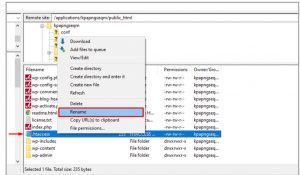
Nonaktifkan .htaccess
Untuk menonaktifkan file .htaccess, yang perlu Anda lakukan adalah:
- Buka File Manager dari panel kontrol Anda.
- Pilih file Konfigurasi Apache / Nginx, klik kanan padanya dan pilih Ubah nama.
- Buka situs Anda dan lihat apakah itu tersedia.
6. Periksa pengaturan HTTPS Anda
Telah ditemukan bahwa, dalam banyak kesempatan, alasan utama untuk masalah Err_too_many_redirects terjadi karena tidak mengonfigurasi pengaturan dengan benar saat memigrasikan situs web WordPress mereka ke HTTPS. Untuk menghindari situasi seperti itu, ada beberapa poin yang perlu Anda pertimbangkan saat memigrasikan situs WordPress Anda.
1. Anda tidak boleh memigrasikan situs WordPress Anda ke HTTPS tanpa menginstal sertifikat SSL apa pun .
Jika Anda melakukannya, situs web WordPress Anda akan langsung masuk ke loop pengalihan. Namun, Anda dapat memperbaikinya hanya dengan menambahkan sertifikat SSL ke situs web Anda. Selain itu, untuk keamanan Anda, Anda juga dapat menjalankan pemeriksaan SSL dan jika perlu mengaturnya dengan benar.
2. Anda tidak boleh menggunakan plugin SSL apa pun, terutama yang tersedia Gratis untuk digunakan.
Tidak diragukan lagi plugin ini akan membantu Anda untuk secara otomatis mengarahkan ulang ke HTTPS, tetapi kami tidak menyarankan Anda untuk melakukannya. Karena ini bukan solusi permanen untuk masalah Anda, menggunakan plugin pihak ketiga juga akan membawa beberapa bug atau masalah bersama mereka. Oleh karena itu, plugin gratis pihak ketiga ini adalah solusi sementara yang baik tetapi tidak cocok untuk jangka panjang.
Jadi, satu-satunya solusi alternatif untuk masalah ini adalah memperbarui tautan HTTP hard-code saja. Bahkan kami memiliki Panduan lengkap tentang migrasi HTTP ke HTTPS di WordPress dengan bantuan yang Anda akan dapat dengan mudah tautan Hard Code HTTPS.
Namun, jika Anda adalah klien WPOven , Anda selalu dapat menghubungi tim dukungan pelanggan kami yang tersedia 24x7 untuk melakukan ini untuk Anda juga.
3. Anda harus memeriksa server Anda untuk pengalihan HTTP ke HTTPS.
Alasan lain yang paling umum untuk menghasilkan kesalahan Err_Too_Many_Redirects adalah kesalahan konfigurasi aturan pengalihan HTTPS di server Anda.
Untuk Nginx
Untuk Webservers yang menggunakan Nginx, redirect dari HTTP ke HTTPS sangat mudah. Yang perlu Anda lakukan adalah menambahkan beberapa kode yang disediakan di bawah ini ke file konfigurasi Nginx Anda.
|
1 |
server { listen 80 ; server_name yourdomain . com www . yourdomian . com ; return 301 https : //yourdomain.com$request_uri; |
|
1 |
} |
Untuk err_too_many_redirect Apache
Untuk server web yang menggunakan Apache, pengalihan dari HTTP ke HTTPS dapat dengan mudah dilakukan dengan menambahkan kode sederhana yang diberikan di bawah ini ke file .htaccess.
|
1 |
RewriteEngine On < br / > RewriteCond % { HTTPS } off < br / > RewriteRule ^ ( . * ) $ https : //%{HTTP_HOST}%{REQUEST_URI} [L,R=301] |
Memperbaiki Err_too_Many_Redirects android
Untuk perangkat android, Err_too_many_Redirects dapat dengan mudah diperbaiki dengan mengikuti langkah-langkah sederhana ini:
Langkah 1: Buka browser Google Chrome di perangkat Android Anda dan klik tiga titik yang disejajarkan secara vertikal di sudut kanan atas browser chrome seperti yang ditunjukkan di bawah ini:
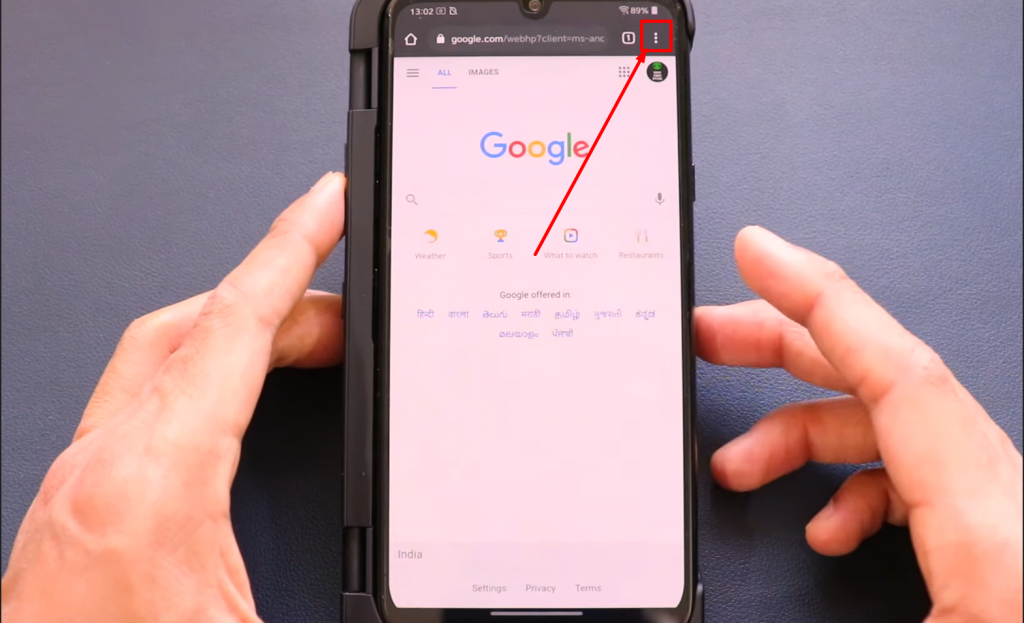
Langkah 2: Klik pada tautan pengaturan yang direpresentasikan sebagai ikon roda gigi seperti yang ditunjukkan di bawah ini:
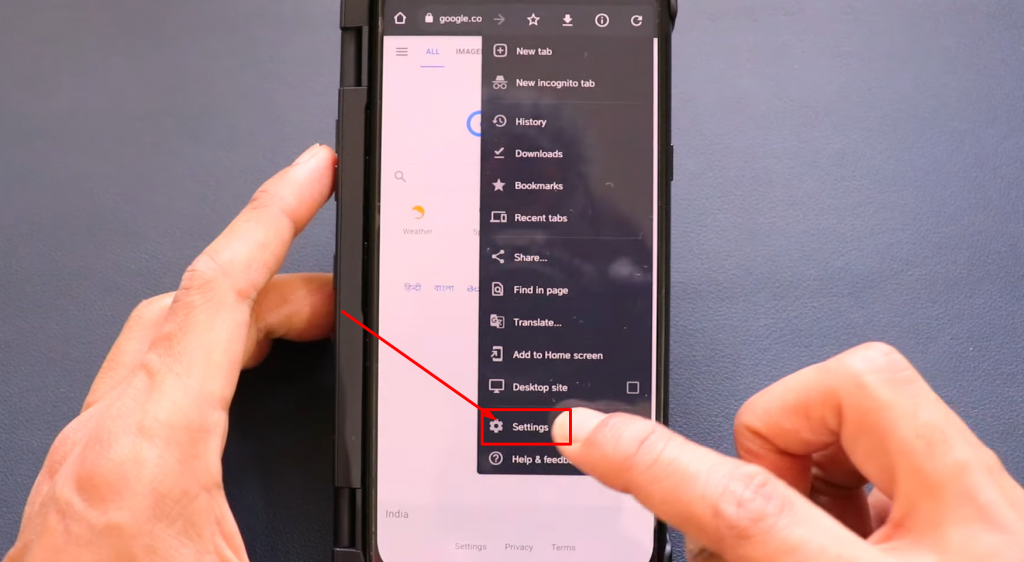
Langkah 3: Pilih Privasi dan Keamanan .
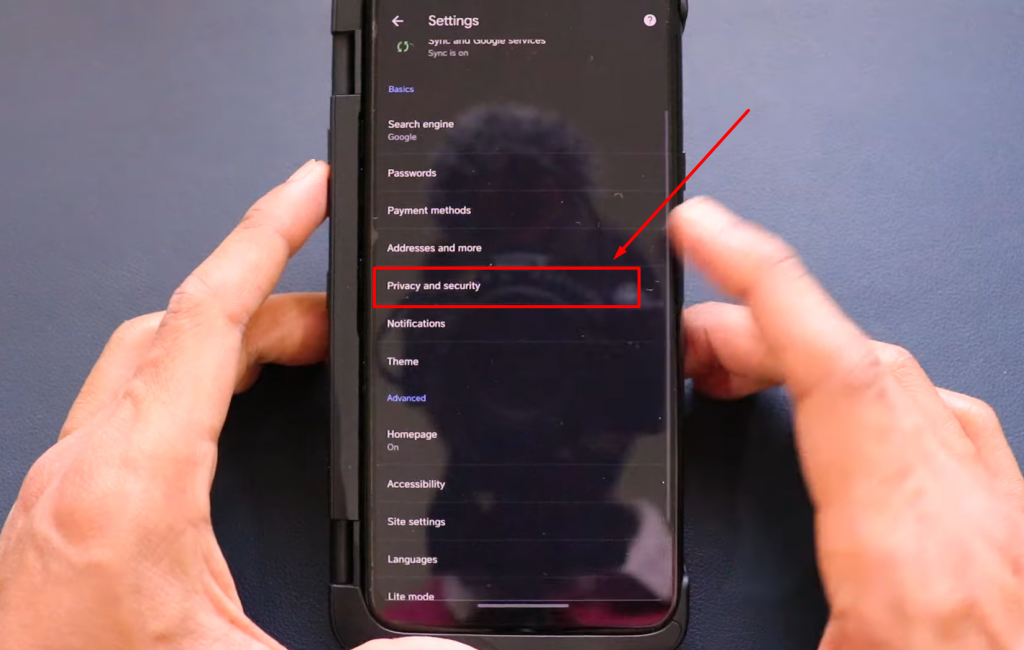
Langkah 4: Sekarang di halaman berikutnya klik Hapus data penjelajahan seperti yang ditunjukkan di bawah ini:
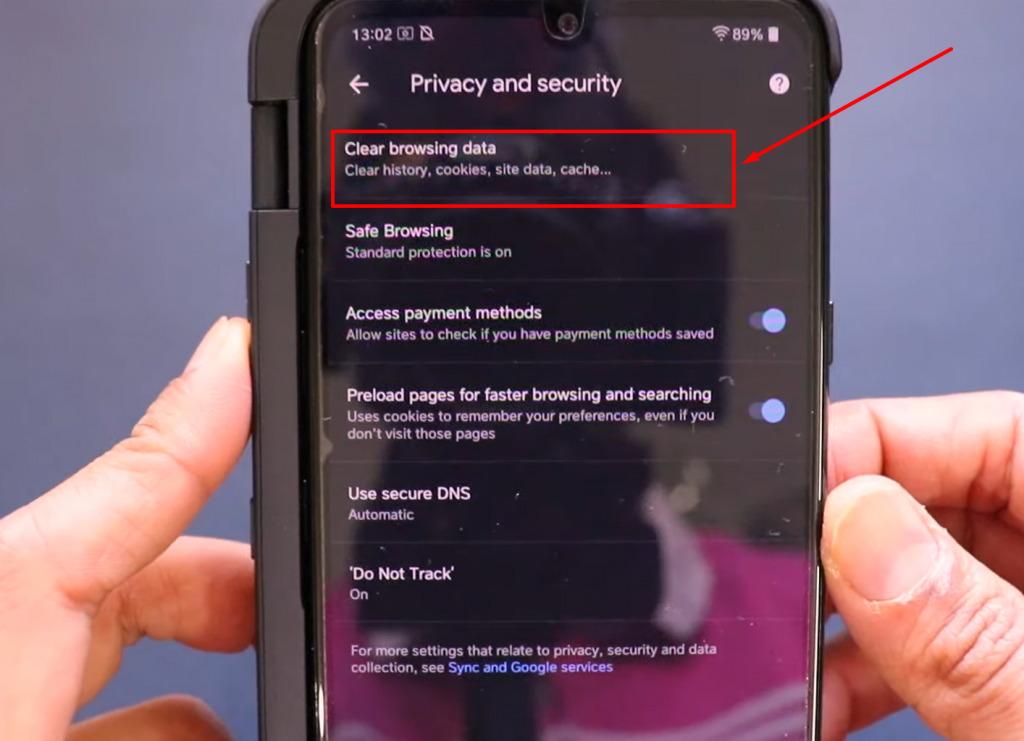
Langkah 5: Pada halaman berikutnya Anda perlu mengklik tab lanjutan > Centang kotak yang relevan (Riwayat browser dan Cookie dan data situs) untuk dihapus diikuti dengan mengklik tombol “ hapus data ” untuk menyelesaikan proses.
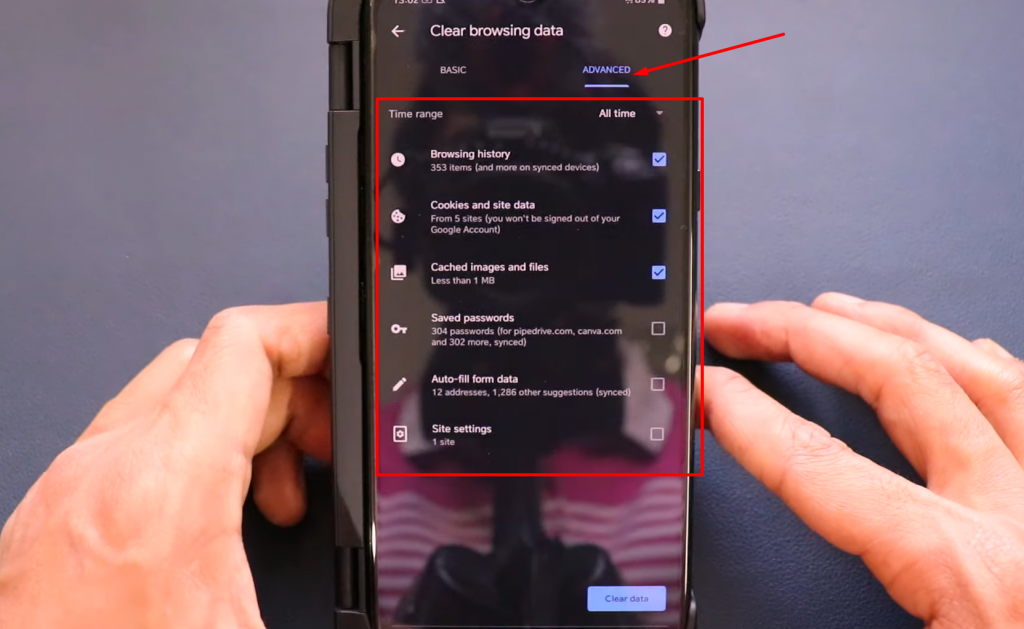
Sekarang Anda telah berhasil menghapus semua data browser situs web Anda serta Cookie dan data situs dari browser chrome Android Anda.
Ini adalah tujuh metode terbaik yang sangat kami sarankan untuk Anda coba, dan perbaiki kesalahan Err_Too_Many_Redirects Anda.
Ringkasan
Dalam tutorial ini, kami memfokuskan cahaya pada hampir semua aspek kesalahan Err_too_many_redirects, dari arti sebenarnya hingga Bagaimana Anda dapat memperbaiki masalah Err_too_many_redirects ini dengan 7 metode paling praktis dan mudah. Namun, ada banyak metode lain yang juga tersedia yang bisa sedikit rumit dan sulit bagi pengguna rata-rata.
Oleh karena itu, kami memberikan Anda beberapa metode yang sangat komprehensif dan efisien untuk memperbaiki kesalahan err_too_many_redirects yang mencakup khalayak luas. Bahkan rata-rata pengguna dapat dengan mudah memahami dan mengikuti berbagai metode yang disebutkan dalam posting ini. Mari kita rangkum 7 metode terbaik di atas untuk memperbaiki kesalahan err_too_many_redirects s
- Coba hapus cookie dan cache browser Anda untuk memperbaiki kesalahan err_too_many_redirects.
- Coba hapus cache server untuk memperbaiki kesalahan err_too_many_redirects.
- Periksa pengaturan URL Anda.
- Anda dapat mengetahui plugin WordPress pelakunya dengan menonaktifkan dan mendeteksinya satu per satu.
- Memperbaiki kesalahan err_too_many_redirects dengan menonaktifkan file konfigurasi .htaccesss.
- Memperbaiki err_too_many_redirects dengan memeriksa pengaturan HTTPS Anda.
Jika Anda menemukan sesuatu yang layak ditambahkan atau kami melewatkan sesuatu yang layak disebutkan. Harap beri tahu kami di bagian komentar di bawah.
Pertanyaan yang Sering Diajukan
Bagaimana cara memperbaiki terlalu banyak pengalihan?
Meskipun ada banyak solusi yang tersedia, beberapa metode terbaik dan paling efisien yang dapat Anda coba adalah:
1. Coba hapus cookie dan cache browser Anda untuk memperbaiki kesalahan err_too_many_redirects.
2. Coba hapus cache server untuk memperbaiki kesalahan err_too_many_redirects.
3. Periksa pengaturan URL Anda.
4. Anda dapat mengetahui plugin WordPress pelakunya dengan menonaktifkan dan mendeteksinya satu per satu.
5. Memperbaiki kesalahan err_too_many_redirects dengan menonaktifkan file konfigurasi .htaccess.
6. Memperbaiki err_too_many_redirects dengan memeriksa pengaturan HTTPS Anda.
Apa arti pesan kesalahan dari terlalu banyak pengalihan?
Saat Anda mengunjungi halaman web, Anda akan melihat tampilan Kesalahan di browser Anda yang menunjukkan "Err_Too_Many_Redirects", ini berarti bahwa situs web Anda terjebak pada pengulangan tak terbatas yang terus menerus dan situs web Anda terus mengirim Anda bolak-balik di antara URL saat akhirnya lelah akhirnya menampilkan "Err_Too_Many_Redirects error" ini.
Bagaimana cara memperbaiki terlalu banyak pengalihan di Chrome?
Untuk pengguna peramban Chrome,
1. Buka browser chrome Anda, Pergi ke sudut kiri atas browser Anda.
2. Klik pada tiga titik.
3. Pilih Riwayat
4. Hapus data Penjelajahan
5. Pilih rentang Waktu dan centang kotak yang ingin Anda hapus
6. Klik Hapus data dan selesai.
